অনেক মাইক্রোসফ্ট টু ডু ব্যবহারকারী তাদের গুগল ক্যালেন্ডারে অ্যাকাউন্টে মাইক্রোসফ্ট টু ডু অ্যাকাউন্টকে সংহত করার কিছু উপায় খুঁজতে সেটিংসের মাধ্যমে অনুসন্ধান শুরু করার সময় হতাশ হন।
সেখানে প্রচুর অন্যান্য টাস্ক ম্যানেজমেন্ট অ্যাপ্লিকেশন যেমন গুগল টাস্কস এবং টোডোস্ট, গুগল ক্যালেন্ডারের সাথে নির্বিঘ্নে সংহত করুন । দুর্ভাগ্যক্রমে, মাইক্রোসফ্ট এখনও পর্যন্ত এই জাতীয় সংহতকরণ যুক্ত করতে অস্বীকৃতি জানিয়েছে
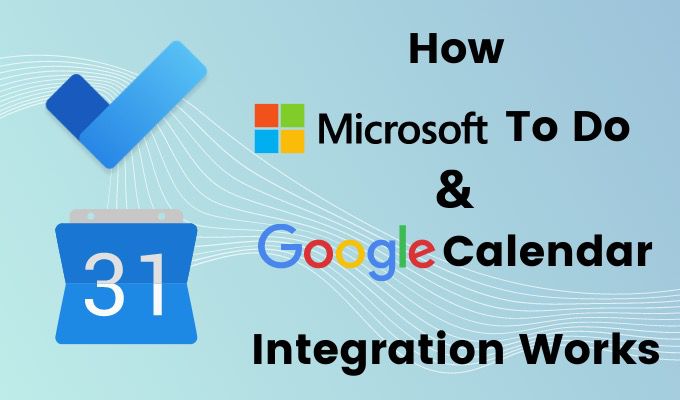
আপনার ভাগ্য সম্পূর্ণরূপে নেই। একটি মেঘ পরিষেবা রয়েছে যা গুগল ক্যালেন্ডার এবং মাইক্রোসফ্ট টু ডোর সাথে পুরোপুরি সূক্ষ্মভাবে সংহত করে rates সেই পরিষেবাটি জ্যাপিয়ার । p>আপনি জিমেইল বা ওয়ার্ডপ্রেসের মতো একটি পরিষেবা থেকে ট্রিগার নিতে পারেন এবং তারপরে টুইটার বা গুগল ক্যালেন্ডার এর মতো অন্যান্য পরিষেবাদির ক্রিয়া সক্রিয় করতে এগুলি ব্যবহার করতে পারেন। ইন্টিগ্রেশনগুলি কেবলমাত্র আপনার নিজস্ব কল্পনা দ্বারা সীমাবদ্ধ p s>8
আপনি ব্যবহার করতে পারেন এমন একটি নিখরচায় জ্যাপিয়ার অ্যাকাউন্ট রয়েছে, যা আপনাকে মাসে 10 "জ্যাপস" এবং 2,000 টি কর্ম দেয়। প্রতিটি জ্যাপ একটি অটোমেশন এবং প্রতিটি কাজ হ'ল আপনার সীমাতে পৌঁছানোর আগে এটি প্রতি মাসে কতবার ট্রিগার হতে পারে
আপনার যদি আরও বেশি প্রয়োজন হয় তবে এমন পরিকল্পনা রয়েছে যেগুলি 20 ডলার / মাসেরও কম হতে পারে এক মাসে 3,000 টাস্ক এক মাসে 50,000 টাস্কের জন্য 100 ডলারেরও বেশি। আপনার প্রথম মাইক্রোসফ্ট টু ডু গুগল ক্যালেন্ডার ইন্টিগ্রেশন তৈরি শুরু করার জন্য উপরের বাম কোণে একটি জ্যাপ করুনবিশাল ">
প্রথম আপনার জ্যাপ করুনপদক্ষেপ, আপনাকে জাপিয়ারে মাইক্রোসফ্ট টু-ডু অ্যাপ্লিকেশন অনুসন্ধান করতে হবে।
1। অনুসন্ধানের ক্ষেত্রে মাইক্রোসফ্ট করণটাইপ করুন। ফলাফলগুলিতে মাইক্রোসফ্ট করণনির্বাচন করুন>
2। এটি মাইক্রোসফ্ট-টু-ডু ইভেন্টগুলি ব্যবহার করে একটি জ্যাপ তৈরির প্রথম পদক্ষেপটি খুলবে। উপলভ্য ইভেন্টগুলি দেখতে, আরও 3 টি ইভেন্ট দেখাননির্বাচন করুন।
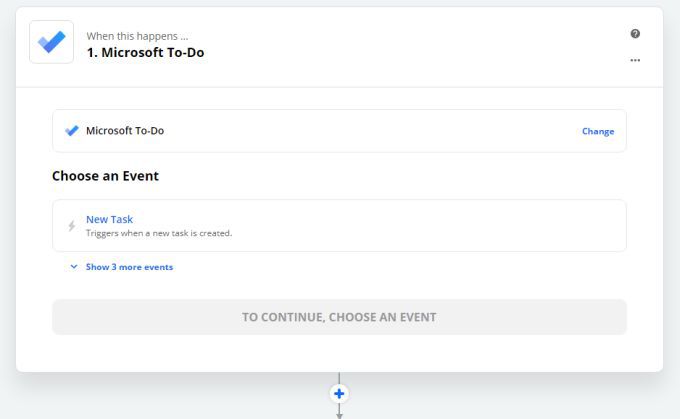
3। এটি মাইক্রোসফ্ট টু ডু থেকে সমস্ত উপলভ্য ইভেন্ট প্রদর্শন করবে
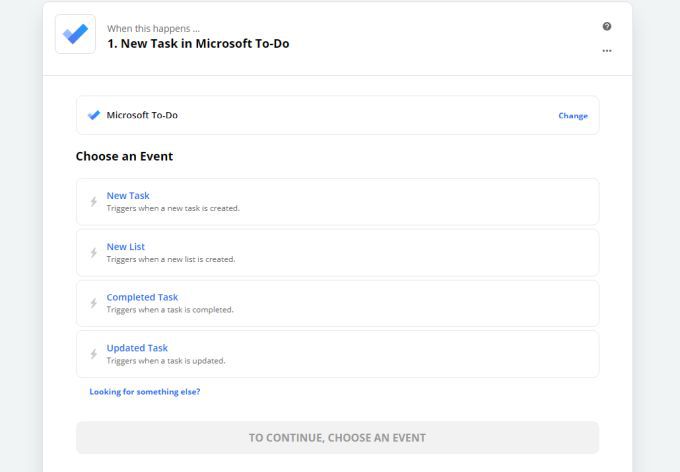
গুগল ক্যালেন্ডারে আপনার সংহতকরণগুলি ট্রিগার করতে আপনি নিম্নলিখিত ইভেন্টগুলি ব্যবহার করতে পারেন
আপনি আপনার গুগল ক্যালেন্ডার আপডেট করতে এই ইভেন্টগুলির যে কোনওটি ব্যবহার করতে পারেন। এবং এখানেই আপনার সৃজনশীলতা আসবে
জ্যাপিয়ারের সাথে মাইক্রোসফ্টকে করণীয় সংহত করা
মাইক্রোসফ্ট টু ডু গুগল ক্যালেন্ডার ইন্টিগ্রেশন জাপিয়ারে দেখতে কেমন তা একবার দেখে নেওয়া যাক।
উদাহরণস্বরূপ, আসুন আমরা বলি যে আপনি যখনই মাইক্রোসফ্ট টু ডুতে কোনও নতুন কাজ তৈরি করেছেন তখনই আপনি একটি নতুন ক্যালেন্ডার এন্ট্রি তৈরি করতে চান এটি করতে, একটি ইভেন্ট চয়ন করুনএর অধীনে নতুন কার্যনির্বাচন করুন। তারপরে চালিয়েনির্বাচন করুন।
আপনি যদি এখনও জ্যাপিয়রের সাথে মাইক্রোসফ্টকে করণীয়যুক্ত না করে থাকেন তবে অবিরত রাখতে আপনাকে মাইক্রোসফ্ট টু-ডুতে সাইন ইননির্বাচন করতে হবে।
একবার আপনার মাইক্রোসফ্ট টু অ্যাকাউন্টে যুক্ত হয়ে গেলে ইভেন্টটি কাস্টমাইজ করতে চালিয়ে যাননির্বাচন করুন। আপনি যে তালিকায় ট্রিগার করতে চান তা চয়ন করতে, টাস্কটি অনুকূলিতকরণ করুনএর অধীনে নির্বাচন করুন।
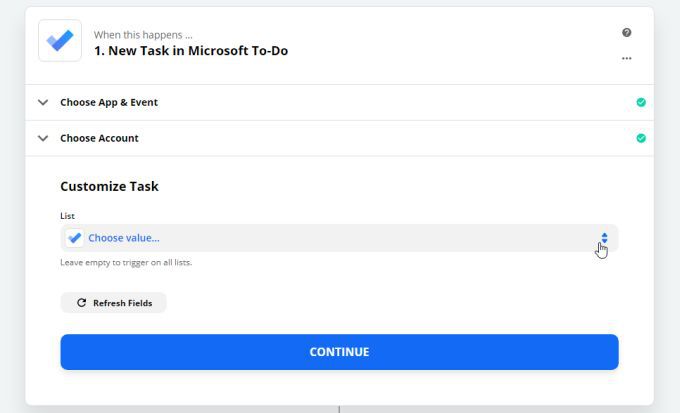
এটি আপনার মাইক্রোসফ্ট টু অ্যাকাউন্টে থাকা সমস্ত তালিকাগুলি লোড করবে। আপনি যেটি থেকে আপনার টাস্ক তৈরি করুনট্রিগার করতে চান তা নির্বাচন করুন। এটি ইভেন্টটিকে কেবলমাত্র সেই তালিকায় আপনার তৈরি কাজের মধ্যে সীমাবদ্ধ করবে
এগিয়ে যেতে চালিয়ে যাননির্বাচন করুন। জ্যাপিয়ার আপনার মাইক্রোসফ্ট টু ডু অ্যাকাউন্টের সাথে সংযোগ করতে পারে কিনা তা দেখতে পরীক্ষা ট্রিগারনির্বাচন করুন। যদি সংযোগটি সফল হয় তবে আপনি দেখতে পাবেন যে জ্যাপিয়ার সেই তালিকার নতুন কার্যগুলির মধ্যে একটি আবিষ্কার করেছে।
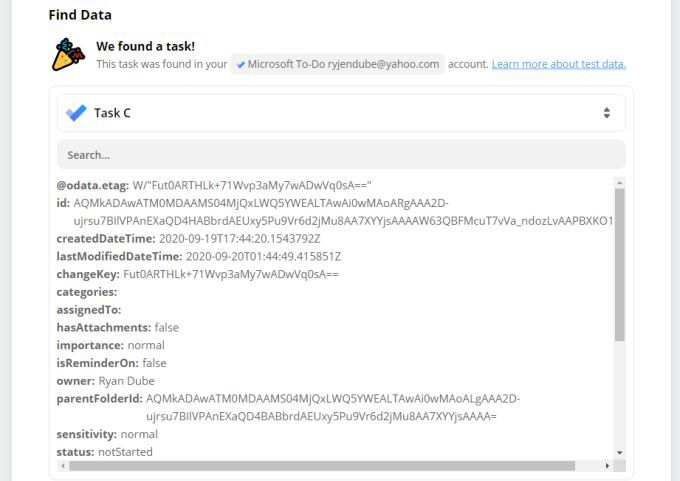
এগিয়ে যেতে চালিয়ে যাননির্বাচন করুন।
জাপিয়ারের সাথে গুগল ক্যালেন্ডার একীভূত করা
এখন কাজ করার জন্য আপনার সাথে জাপিয়ার এবং মাইক্রোসফ্টের সংযোগ রয়েছে এবং আপনি যখনই কোনও নতুন টাস্ক তৈরি করবেন তখনই একটি ট্রিগার ফায়ার করার সময় এসেছে গুগল ক্যালেন্ডারে সংযোগ।
1। পরবর্তী পদক্ষেপে আপনার উপরের মতো অ্যাপ্লিকেশনটি অনুসন্ধান করা দরকার। অনুসন্ধানের ক্ষেত্রে গুগল ক্যালেন্ডারটাইপ করুন, এবং এটি সামনে আসার পরে গুগল ক্যালেন্ডারনির্বাচন করুন
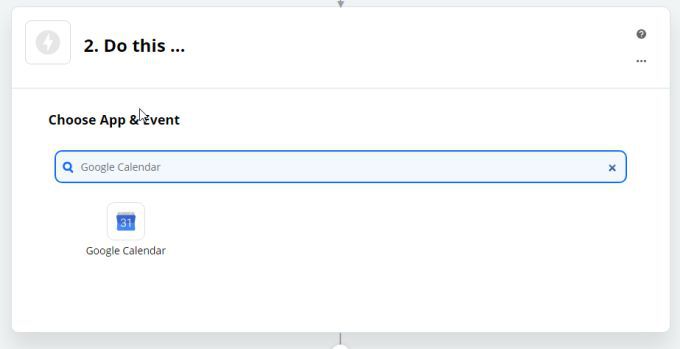
2। এরপরে, আপনি যখনই মাইক্রোসফ্ট টু ডুতে কোনও নতুন কাজ তৈরি করেন তখন গুগল ক্যালেন্ডারে জ্যাপিয়েরকে আপনি কী করতে চান তা জানাতে হবে Next পুরো তালিকাটি দেখতে আরও 3 টি ইভেন্ট দেখাননির্বাচন করুন
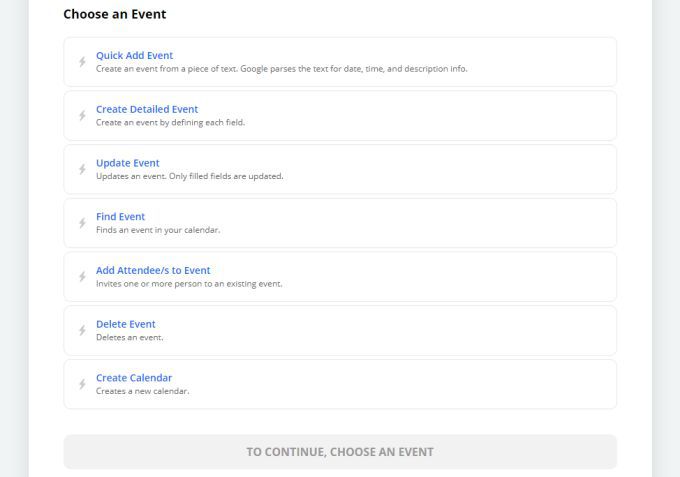
3। এই উদাহরণের জন্য, আমরা গুগল ক্যালেন্ডারে একটি বিশদ ইভেন্ট তৈরি করতে নতুন মাইক্রোসফ্ট টু ডু টাস্ক থেকে বিশদ ব্যবহার করতে চাই। সুতরাং, বিশদ ইভেন্ট তৈরি করুননির্বাচন করুন। তারপরে পরবর্তী পদক্ষেপে এগিয়ে যেতে চালিয়েনির্বাচন করুন
4। আপনি যে Google ক্যালেন্ডার অ্যাকাউন্টটি ব্যবহার করতে চান তা নির্বাচন করতে হবে বা আপনার বিদ্যমান অ্যাকাউন্টের সাথে সংযোগ তৈরি করতে হবে। আপনার কেবল সমস্ত সংযোগ সংরক্ষণ করা জ্যাপিয়ারের হিসাবে আপনাকে কেবল একবার এটি করতে হবে। আপনার কাজ শেষ হয়ে গেলে চালিয়ে যাননির্বাচন করুন
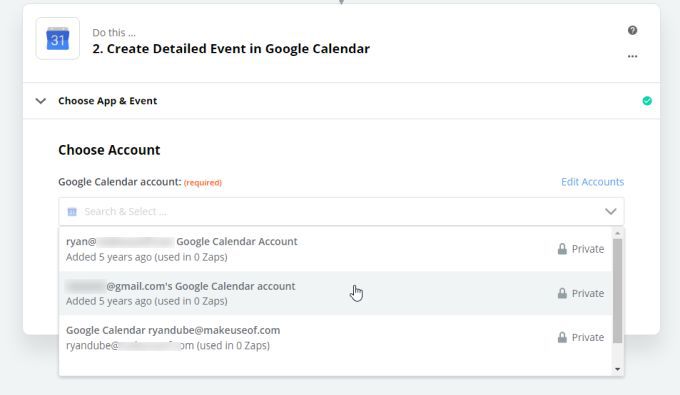
5। এখন আপনি গুগল ক্যালেন্ডার ইভেন্টের প্রতিটি উপাদানকে বিশদটি ব্যবহার করে সংজ্ঞায়িত করতে পারেন যে জ্যাপিয়ার আপনার মাইক্রোসফ্ট টু টু টাস্ক থেকে টানতে সক্ষম হয়েছিল। উদাহরণস্বরূপ, ক্যালেন্ডার ইভেন্টের সংক্ষিপ্তসারটির জন্য, মাইক্রোসফ্ট টু টু টাস্ক সাবজেক্টটি ব্যবহার করার পক্ষে এটি সম্ভবত সবচেয়ে বেশি অর্থবোধ করে>২
জ্যাপিয়ার আপনার মাইক্রোসফ্ট থেকে ঠিক কতটা তথ্য টানতে পারে তা আসলেই বেশ লক্ষণীয় able কাজগুলি। এখানে তালিকাবদ্ধকরণের জন্য অনেকগুলি রয়েছে, তবে কয়েকটি সমালোচনামূলক টুকরাগুলির মধ্যে রয়েছে:
গুগল ক্যালেন্ডার ইভেন্টগুলিতে টানতে আপনি বেছে নিতে পারেন এমন তথ্যের তালিকার এটি একটি সামান্য অংশ।
নোট: যখন তারিখগুলি বেছে নেওয়ার কথা আসে , গুগল ক্যালেন্ডার ইভেন্টের তারিখটিকে মাইক্রোসফ্ট টু-তে করার অনুস্মারকের তারিখের মতো করে তোলা ভাল best এটি নিশ্চিত করে যে আপনি কাজটি নির্ধারিত তারিখের চেয়ে তার সময় শেষ হওয়ার আগেই শুরু করবেন।
6। কোন মাইক্রোসফ্টকে করণীয় ডেটাটি আপনার ক্যালেন্ডারের ইভেন্টে যাবে তা কনফিগার করার পরে, অবিরতনির্বাচন করুন পরীক্ষা এবং চালিয়ে যাননির্বাচন করুন। আপনার কাছে একটি স্ট্যাটাসটি দেখতে হবে পরীক্ষাটি সফল হয়েছিল
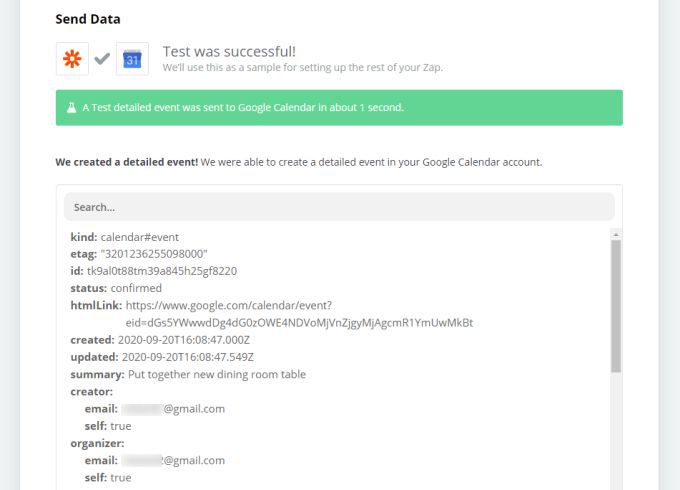
8। ইন্টিগ্রেশনটি সম্পূর্ণ করতে জ্যাপ অন করুননির্বাচন করুন
গুগল ক্যালেন্ডার ইন্টিগ্রেশনগুলি করতে মাইক্রোসফ্ট তৈরি করা
যখন আপনি ঠিক কতগুলি মাইক্রোসফ্ট টাস্ক ডেটা করবেন তা বিবেচনা করুন জাপিয়ারে টানুন (এবং গুগল ক্যালেন্ডার ইভেন্টগুলি ) তে, আপনি করতে পারেন এমন সংখ্যার সংখ্যাটি চিত্তাকর্ষক
শুরু করার জন্য এখানে কয়েকটি ধারণা দেওয়া হয়েছে
এই দুটি স্তরের মধ্যে অটোমেশনের স্তরটি নিয়ে আসলেই কিছু আসে যায় না doesn't মাইক্রোসফ্ট টু ডু যদি ডিফল্টরূপে গুগল ক্যালেন্ডার সংহত না করে। যদিও এটি একটি দাম নিয়ে আসে, কমপক্ষে জ্যাপিয়ার আপনাকে খুব বেশি প্রচেষ্টা না করে এটি সম্পাদন করতে দেয়